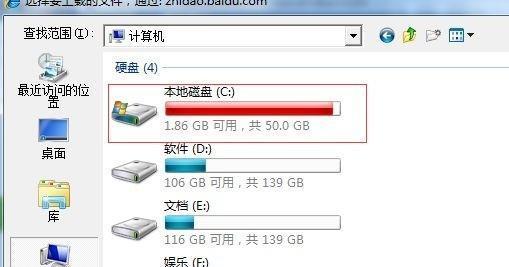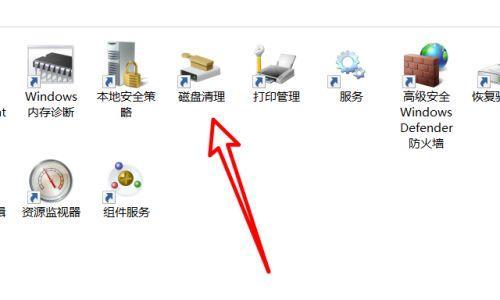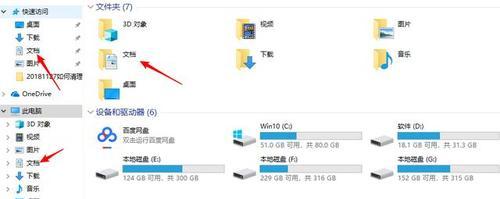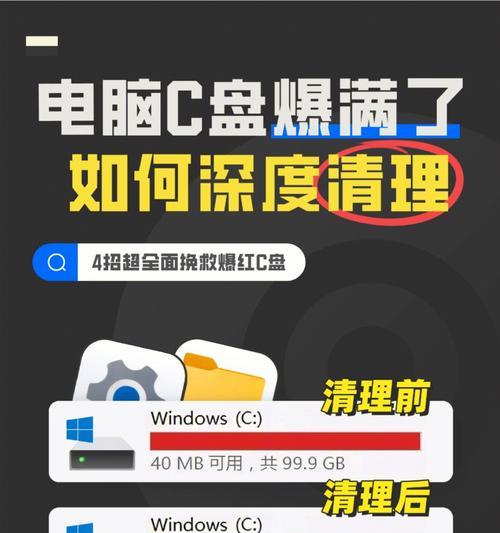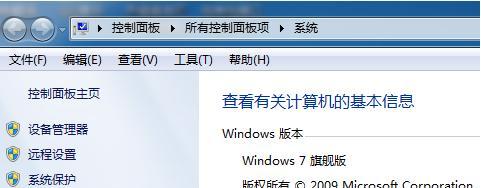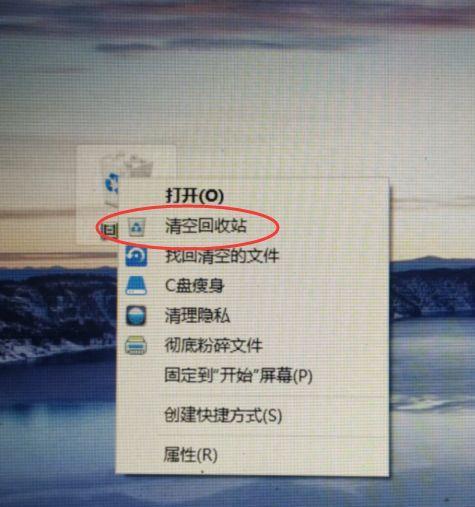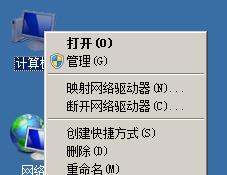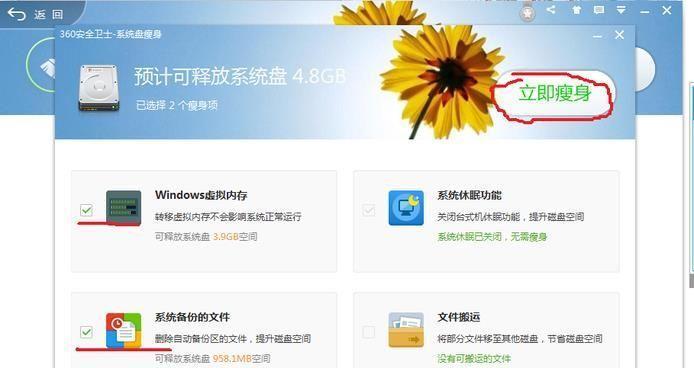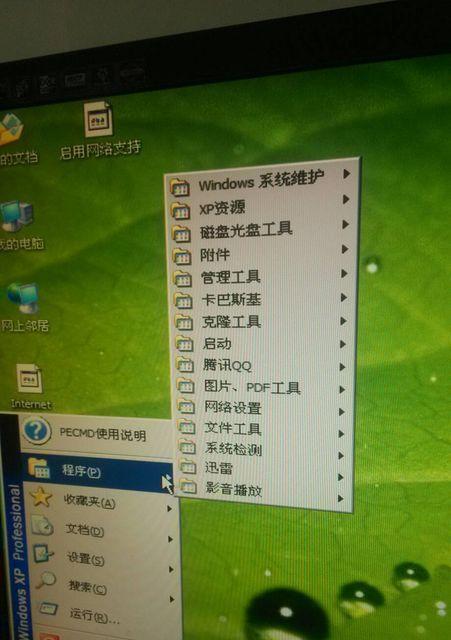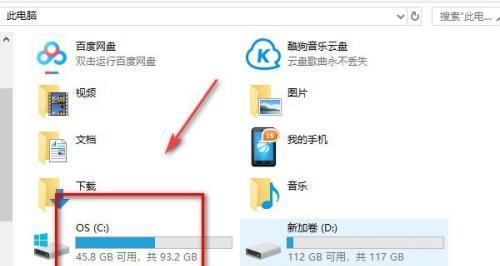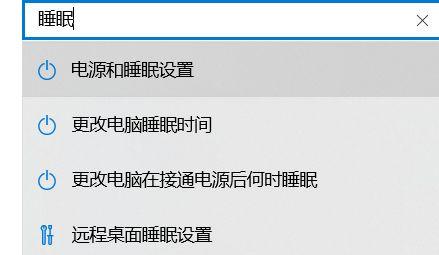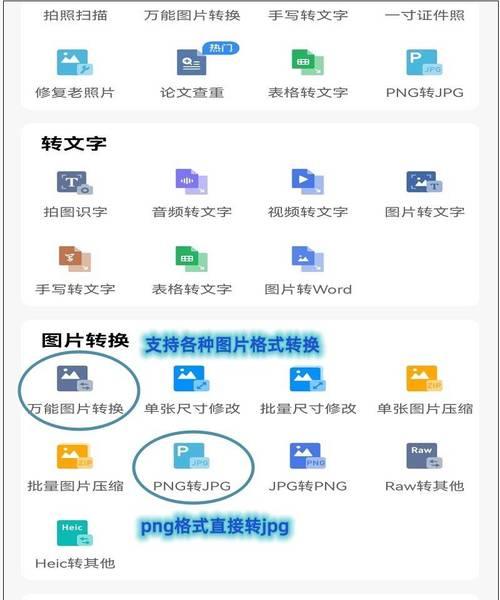电脑C盘满了怎么扩容?解决方法大揭秘!(快速有效的解决电脑C盘空间不足问题,轻松扩容你的硬盘!)
随着互联网的迅速发展和大数据时代的来临,电脑的存储需求也越来越大。然而,许多人都会遇到一个共同的问题:电脑的C盘空间不足。当C盘空间快满时,电脑运行速度会明显变慢,甚至出现卡顿的情况。面对这个问题,我们应该如何扩容电脑的C盘呢?本文将为您揭示解决方法。
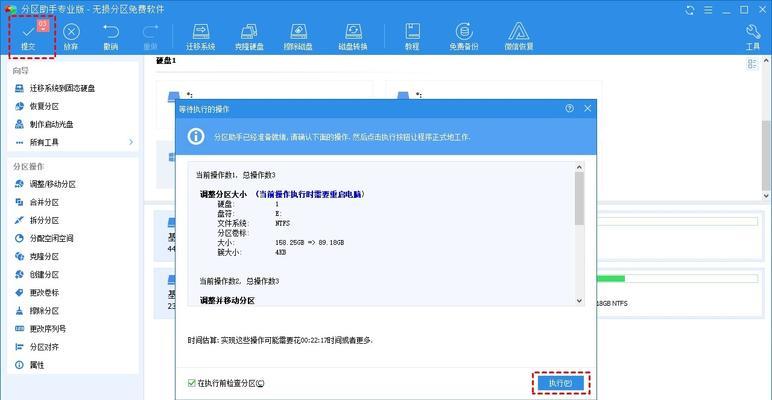
清理临时文件和垃圾文件
利用系统自带的磁盘清理工具,删除临时文件和垃圾文件可以释放一部分C盘空间。打开“我的电脑”,右击选择“属性”,在“常规”选项卡中点击“磁盘清理”。在弹出的对话框中选择需要清理的文件类型,并点击“确定”。
清理回收站
回收站中的文件虽然已经被删除,但并未完全从硬盘中删除,占据了一定的空间。打开回收站,点击“清空回收站”按钮,可以将其中的文件彻底删除,释放C盘空间。
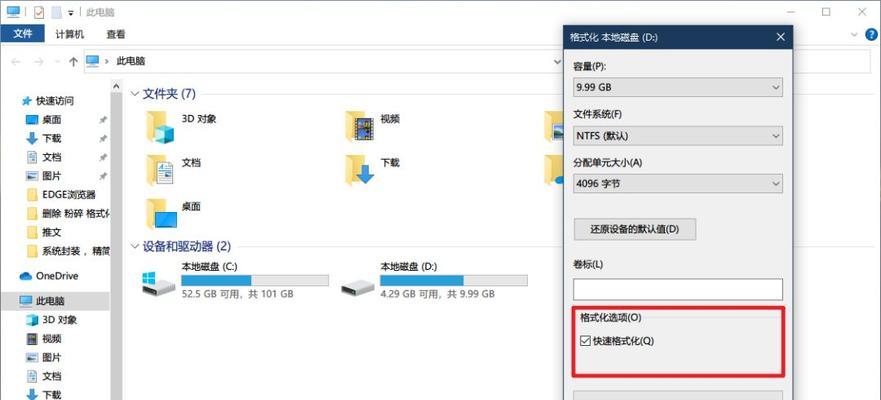
移动文件至其他分区
对于一些较大的文件或者不常用的文件,可以将它们移动到其他分区中,以释放C盘空间。找到需要移动的文件或文件夹,右击选择“剪切”,然后粘贴到其他分区。
卸载不常用的软件
在控制面板的“程序和功能”中,卸载那些不常用或已经废弃的软件,可以减少C盘的负担,并释放空间。
禁用休眠功能
电脑的休眠功能会在C盘中生成一个与内存大小相等的休眠文件。禁用休眠功能可以节省一定的空间。打开命令提示符,输入“powercfg-hoff”并回车即可禁用休眠功能。
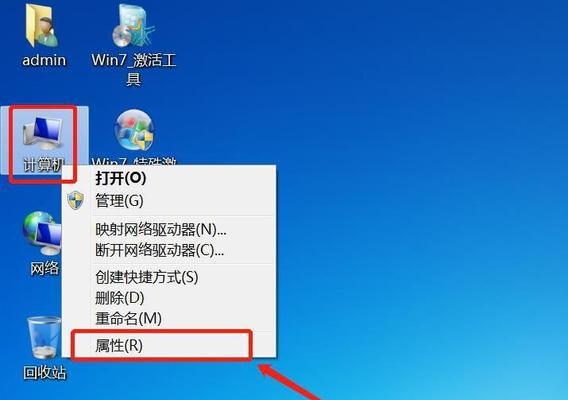
清理浏览器缓存
浏览器缓存会占据一部分C盘空间,可以通过清理浏览器缓存来释放空间。打开浏览器设置,找到“清理缓存”或“清理数据”选项,进行清理操作。
使用磁盘管理工具扩展C盘空间
如果上述方法无法满足需求,可以使用第三方磁盘管理工具来扩展C盘的空间。这些工具可以将其他分区的空间合并到C盘中,从而增加C盘的容量。
清理系统恢复点
系统恢复点也会占据一定的空间,可以清理部分或全部系统恢复点来释放C盘空间。打开“计算机属性”,选择“系统保护”选项卡,点击“配置”,在弹出的对话框中选择“删除”,确认后即可清理。
禁用系统还原功能
禁用系统还原功能可以节省大量的磁盘空间。打开“计算机属性”,选择“系统保护”选项卡,选择C盘并点击“配置”,在弹出的对话框中选择“关闭系统保护”。
购买更大容量的硬盘
如果以上方法都无法满足需求,那么就需要考虑购买更大容量的硬盘来替换原有的硬盘。这样不仅可以扩容C盘,还能提升整体的存储能力。
使用外部存储设备
对于一些不经常使用但又不想删除的文件,可以将它们存储到外部存储设备中,如移动硬盘或U盘,以减轻C盘的负担。
定期清理无效的系统文件
一些无效的系统文件可能会占据C盘的空间,可以使用磁盘清理工具或者第三方系统优化软件来进行清理。
减少虚拟内存的使用
虚拟内存会占据一定的磁盘空间,可以调整虚拟内存的大小,将其减小来释放C盘空间。
压缩文件和文件夹
对于一些不常用的文件和文件夹,可以将其压缩,减少占用的磁盘空间。右击需要压缩的文件或文件夹,选择“属性”,在“高级”选项中勾选“压缩内容来节省磁盘空间”。
定期维护电脑并清理垃圾文件
定期维护电脑并清理垃圾文件是保持C盘足够空间的有效措施。可以使用各种系统优化工具或者手动清理垃圾文件,保持电脑的良好状态。
当电脑的C盘空间不足时,我们可以通过清理临时文件、回收站、浏览器缓存等方法来释放空间。如果仍然无法满足需求,可以使用磁盘管理工具扩展C盘空间,或者采取购买更大容量的硬盘等措施。无论采取哪种方法,定期维护电脑并清理垃圾文件是非常重要的。只有保持良好的电脑状态,才能保证系统的流畅运行。
版权声明:本文内容由互联网用户自发贡献,该文观点仅代表作者本人。本站仅提供信息存储空间服务,不拥有所有权,不承担相关法律责任。如发现本站有涉嫌抄袭侵权/违法违规的内容, 请发送邮件至 3561739510@qq.com 举报,一经查实,本站将立刻删除。
相关文章
- 站长推荐
- 热门tag
- 标签列表
- 友情链接